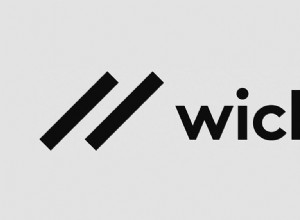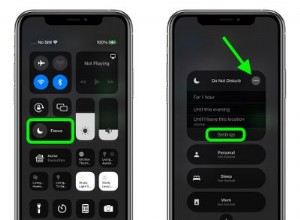تعد خدمة iMessage من Apple طريقة رائعة وممتازة للبقاء على اتصال مع مستخدمي أجهزة Apple الآخرين دون تكبد رسوم إضافية من مزود الشبكة الخاص بك. تتمثل إحدى ميزاته الأكثر فائدة في القدرة على إرسال الرسائل واستلامها من أي جهاز متصل بحسابك على iCloud ، بما في ذلك جهاز Mac الخاص بك.
كيفية حذف محادثة iMessage
الرسائل عبارة عن تطبيق من Apple تم تثبيته كجزء من macOS ، لذلك لا يمكنك حذفه ببساطة. ومع ذلك ، يمكنك حذف الرسائل والمرفقات الفردية. أسهل طريقة للقيام بذلك هي استخدام أداة الخصوصية الخاصة بـ CleanMyMac X ، والتي تتيح لك تحديد المحادثات والمرفقات التي تريد إزالتها ثم حذفها جميعًا بنقرة واحدة.
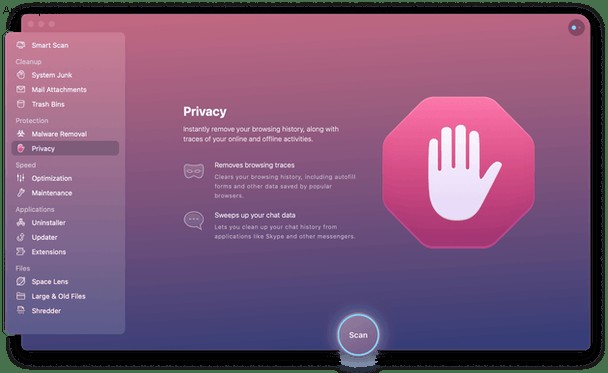
نصيحة
إذا كنت بحاجة إلى حذف تطبيقات أخرى غير تابعة لشركة Apple أو إلغاء تثبيتها ، فلا تسحبها إلى سلة المهملات فحسب ، بل ستترك الكثير من الملفات على محرك الأقراص الثابتة. من الأفضل استخدام أداة مخصصة لإلغاء التثبيت ، مثل CleanMyMac X. يمكنك تنزيل CleanMyMac وتجربته مجانًا هنا.
لحسن الحظ ، يمكنك إيقاف تشغيل iMessage على جهاز Mac الخاص بك إما بشكل دائم أو لفترة قصيرة حتى تتمكن من إنجاز بعض الأعمال.
كيفية تعطيل الرسائل في iCloud
- شغّل تطبيق "الرسائل" على جهاز Mac.
- في قائمة الرسائل ، انقر على "تفضيلات".
- حدد علامة التبويب iMessage.
- قم بإلغاء تحديد المربع بجوار "تمكين الرسائل في iCloud".
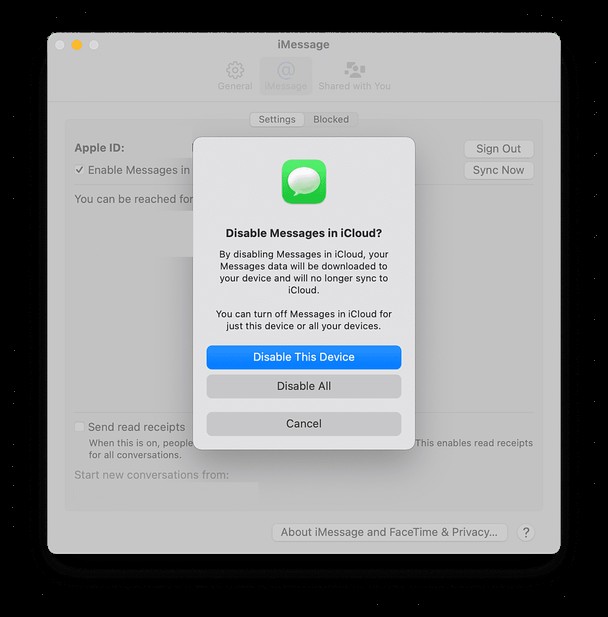
سيؤدي ذلك إلى إيقاف مزامنة رسائلك مع iCloud. يمكنك الآن النقر فوق تعطيل هذا الجهاز - سيؤدي هذا إلى تعطيل المزامنة على جهاز Mac الخاص بك. بدلاً من ذلك ، يمكنك تحديد Disable All لإيقاف تشغيل المزامنة على جميع أجهزتك.
إذا كنت تريد إيقاف تلقي الرسائل على Mac ، فيمكنك تسجيل الخروج من حساب iCloud الخاص بك في الرسائل تمامًا. سيؤثر هذا فقط على تطبيق الرسائل ولن يوقفك ، على سبيل المثال ، استخدام iCloud Drive أو الصور مع iCloud. على نحو فعال ، يقوم بإلغاء تسجيل iMessage من حسابك.
كيفية تسجيل الخروج من iCloud في الرسائل
- إطلاق الرسائل.
- انقر على "تفضيلات" في قائمة الرسائل.
- اختر الحساب الذي تريد تسجيل الخروج منه في النافذة اليمنى.
- اضغط على تسجيل الخروج بجوار معرف Apple الخاص بك.
- في النافذة المنبثقة التي تظهر ، أكد بالنقر على تسجيل الخروج.
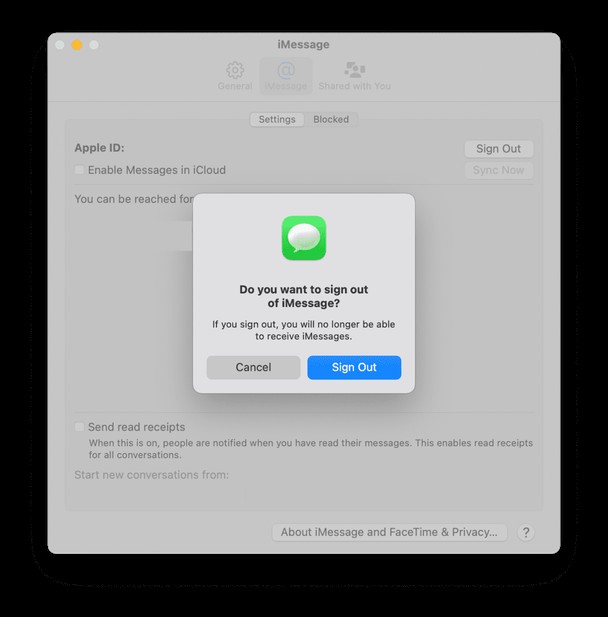
إذا قمت بتسجيل الخروج ثم قررت فيما بعد أنك تريد استخدام الرسائل على جهاز Mac الخاص بك ، ففي النهاية ، يمكنك إضافة حسابك بالانتقال إلى الرسائل> التفضيلات والنقر على علامة "+" في الجزء السفلي من جزء الحسابات ، ثم اكتب في Apple الخاص بك المعرف وكلمة المرور. إذا كانت المصادقة ذات العاملين قيد التشغيل ، فقد تحتاج إلى كتابة رمز المرور المرسل إلى جهازك الموثوق به.
كيفية إيقاف تشغيل الإشعارات
- انقر على قائمة Apple واختر تفضيلات النظام.
- اختر جزء التنبيهات.
- انقر على "الرسائل" في الشريط الجانبي الأيمن.
- إيقاف تشغيل "السماح بالإشعارات".
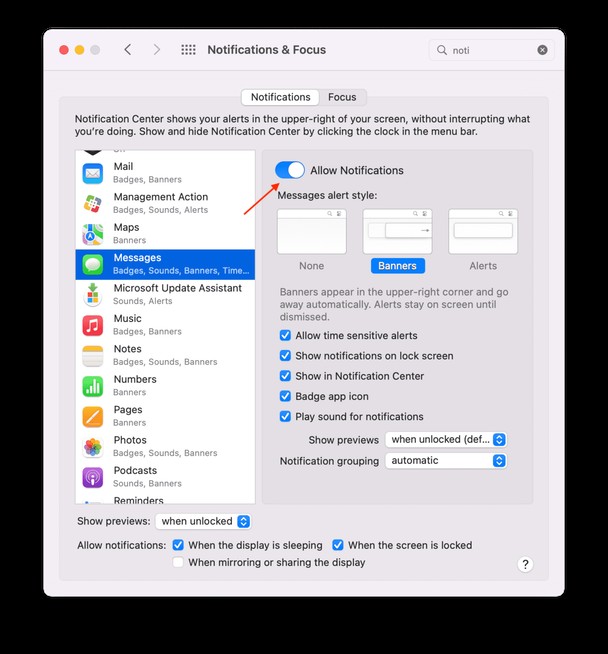
الآن ، ستظل قادرًا على إرسال الرسائل وتلقيها ، ولكن لن تزعجك التنبيهات المزعجة.
إذا كنت ترغب في تعطيل iMessage على جهاز Mac لأنك تبيعه أو تتنازل عنه ، فستحتاج إلى تسجيل الخروج من iCloud تمامًا ، بالإضافة إلى تسجيل الخروج من الرسائل.
- انقر فوق قائمة Apple واختر تفضيلات النظام.
- انقر فوق iCloud.
- في الركن السفلي الأيمن من النافذة ، انقر على "تسجيل الخروج".
كيفية إصلاح الرسائل عندما لا تعمل بشكل صحيح
إذا كان سبب رغبتك في إلغاء تنشيط iMessage وإيقاف ظهور الرسائل على جهاز Mac هو أنه لا يعمل بشكل صحيح أو أنه لا تتم مزامنته بشكل صحيح على جهاز iPhone أو iPad ، فهناك بعض الأشياء التي يمكنك تجربتها.
- أوقف تشغيل iMessage باستخدام الخطوات أعلاه ، ثم أعد تشغيله مرة أخرى.
- سجّل الخروج من "الرسائل" باتباع الخطوات الموضحة سابقًا ، ثم أعد تسجيل الدخول مرة أخرى.
- تأكد من أنك تستخدم نفس رقم الهاتف على جهاز Mac المستخدم على جهاز iPhone.
- تأكد من أن عناوين البريد الإلكتروني التي قمت بتمكينها في الرسائل على جهاز Mac هي تلك المرتبطة بمعرف Apple الخاص بك.
- إذا كان لديك أكثر من معرف Apple ، فتأكد من تسجيل الدخول إلى نفس الرقم في الرسائل على جميع أجهزتك.
إذا كانت الرسائل الواردة من أصدقائك لا تعرض أسمائهم أو صورتهم بشكل صحيح ، فانتقل إلى تطبيق جهات الاتصال في مجلد التطبيقات وابحث عن أسمائهم. تأكد من أن الإدخال يحتوي على رقم الهاتف أو عنوان البريد الإلكتروني الذي يستخدمونه للرسائل. إذا لم يكن كذلك ، قم بإضافته.
كيفية حظر شخص ما على iMessage
قد يكون السبب هو أنك تريد حظر أشخاص معينين من الاتصال بك عبر الرسائل ، بدلاً من إيقاف تشغيله تمامًا. وإليك كيفية القيام بذلك:
- إذا لم يكن الشخص أو الشركة التي تريد حظرها موجودًا بالفعل في جهات الاتصال الخاصة بك ، فانتقل إلى تطبيق جهات الاتصال في مجلد التطبيقات. إذا كانوا بالفعل في تطبيق جهات الاتصال ، فانتقل إلى الخطوة 3 (ستعرف ما إذا كانوا كذلك ، لأن الرسائل ستعرض اسمهم بدلاً من مجرد رقم هاتف أو عنوان بريد إلكتروني)
- انقر على "+" و "جهة اتصال جديدة" ، ثم املأ التفاصيل الموجودة في بطاقة جهة الاتصال. تذكر تضمين رقم الهاتف أو عنوان البريد الإلكتروني الذي أرسلوه إليك من خلاله.
- شغّل الرسائل واختر "التفضيلات" من قائمة الرسائل.
- انقر فوق الحساب الذي تستخدمه لـ iMessage.
- انقر على علامة التبويب "محظور".
- انقر على "+" أسفل النافذة. سترى نافذة تنزلق لأسفل تحتوي على جهات الاتصال الخاصة بك. ابدأ في كتابة اسم جهة الاتصال التي تريد حظرها في مربع البحث.
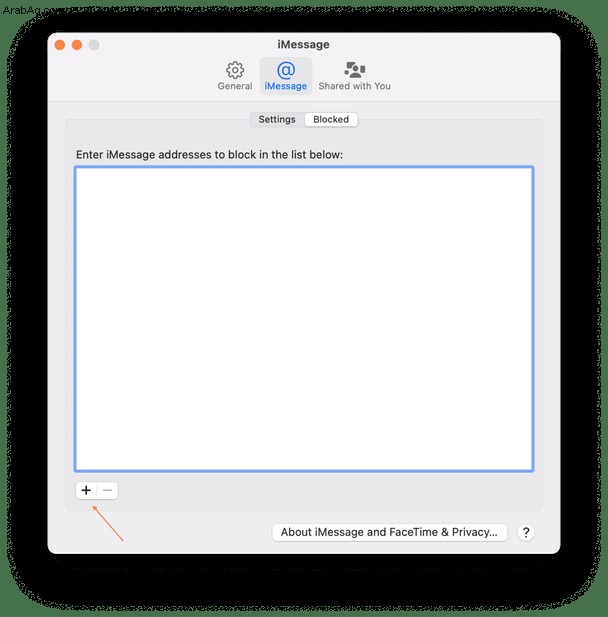
- انقر فوق الاسم عند ظهوره.
- سترى الآن أنه قد تمت إضافة جميع أرقام هواتفهم وعناوين بريدهم الإلكتروني إلى القائمة المحظورة.
كما ترى ، بينما لا يمكنك إلغاء تثبيت "الرسائل" على جهاز Mac ، فمن السهل إيقاف تشغيله أو تعطيله. بدلاً من ذلك ، يمكنك فقط إيقاف تشغيل الإشعارات ، حتى تستمر في العمل ولكنها لا تزعجك. إذا كنت بحاجة إلى حذف سجل الرسائل وجميع المرفقات ، فيمكنك القيام بذلك أيضًا ، باستخدام تطبيق مخصص مثل CleanMyMac X.
شكرا للقراءة! ترقبوا!